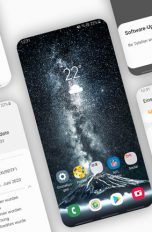Der Arbeitstag war lang, der anschließende Fitnesskurs anstrengend. Du hast dich absolut ausgepowert und willst jetzt einfach nur noch auf der Couch und mit deiner Lieblingsserie auf Netflix faulenzen. Aber dann startet deine Netflix-App auf einmal nicht mehr. Jetzt heißt es: cool bleiben. Mit ein paar einfachen Handgriffen bringst du die App des Streaming-Anbieters nämlich wieder ohne Probleme zum Laufen. UPDATED erklärt dir, was du im Fall der Fälle tun kannst und wie du bei Android und iOS schrittweise vorgehst.
Du streamst normalerweise mit deinem iPhone oder deinem iPad, hast nun aber Probleme, weil die Netflix-App einfach nicht starten will? Dann stehen mehrere Lösungsansätze zur Auswahl. Vergewissere dich vorher, ob nicht vielleicht dein Internet ausgefallen ist. Lässt sich keines deiner Geräte mit dem Internet verbinden, solltest du als allererstes den Router neu starten. Trenne den Router also für mindestens zehn Sekunden vom Stromnetz, um ihn komplett neu zu starten. Verbinde anschließend dein Gerät wieder mit dem WLAN und starte die Netflix-App neu. Ist das Problem damit nicht behoben, kann es an deinem Smart-TV oder Handy liegen.
Versuche zuerst, dein Gerät neu zu starten. Damit lassen sich oft kleinere Probleme bei elektronischen Geräten beheben. Du beseitigst damit den kleinen Rechenfehler, der zu einem kurzzeitigen Absturz der App geführt hat.
Halte dafür einfach den Power-Button deines iPhones oder iPads so lange gedrückt, bis das Gerät dir die Option „Ausschalten“ anzeigt. Slide mit deinem Finger von links nach rechts, um das Smartphone oder Tablet komplett auszuschalten.
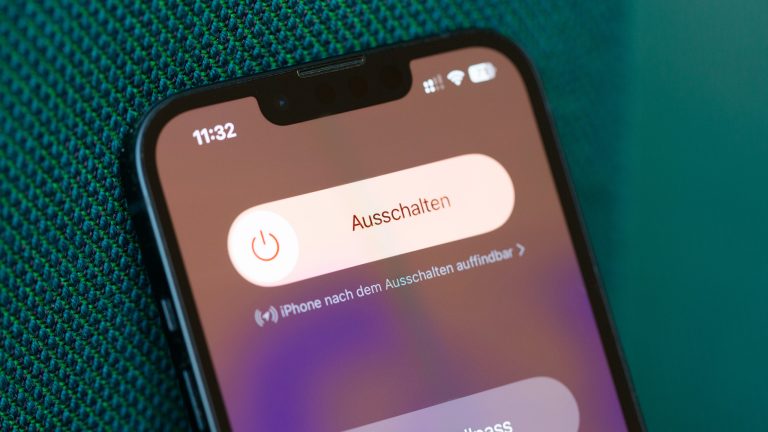
Hinweis: Bei einigen Modellen wie beispielsweise dem iPhone X hältst du gleichzeitig den Seitenschalter rechts und den Leiser- oder Lauter-Schalter links für einige Sekunden gedrückt. Daraufhin wird dir der Schieberegler mit der Option Ausschalten angezeigt. Slide nach rechts, um das Gerät abzuschalten.
Netflix lädt nicht oder du hast Probleme bei der Wiedergabe eines Netflix-Titels – das kann auch an nicht heruntergeladenen Updates an Fernseher, Handy oder einem anderen Gerät liegen. Sorge dafür, dass es auf dem neuesten Stand ist, um Netflix-Fehler zu vermeiden.
Verwendest du die Netflix-App auf deinem iPhone oder iPad, funktioniert das Zurücksetzen der App nicht im eigentlichen Sinne. Hier hilft nur das kurzzeitige Entfernen und Re-Installieren der Anwendung:
- Lege auf deinem iPhone oder iPad deinen Finger auf das Netflix-Icon halte ihn auf dem Bildschirm gedrückt.
- Nun fangen die App-Symbole an zu wackeln.
- Drücke auf das Minus-Symbol, das links oben am App-Symbol erscheint.
- Bestätige, dass du die App entfernen willst, indem du auf „App Löschen“ tippst.
- Bist zu fertig, drückst du die Home-Taste (falls dein Modell eine besitzt).
Installiere die App nun erneut, indem du sie aus dem App Store herunterlädst. In der Regel dürfte sich das Problem nun behoben haben.
Gehe bei deinem Apple TV folgendermaßen vor:
- Starte Apple TV und markiere in deinem Smart Hub die Netflix-App.
- Halte die Mitte des Touchpads gedrückt, bis das App-Symbol zu wackeln beginnt.
- Drücke die Wiedergabe/Pause-Taste.
- Bestätige, indem du „Löschen“ wählst.
Im Anschluss gehst du in den App Store und lädst dir Netflix erneut herunter. Im Nachgang musst du dich mit E‑Mail-Adresse und Passwort wieder anmelden. Netflix lädt dennoch nicht? Dann versuche, via Browser in deinen Account zu kommen. Tritt hier das gleiche Problem auf, könnte der Anbieter deine IP-Adresse geblockt haben: Wende dich in diesem Fall direkt an den Kundendienst des Anbieters.
Du kannst die App öffnen und deine Serie starten, sie hängt sich dann aber mitten in der Wiedergabe auf und der wiederholte Vorgang funktioniert nicht? Den Cliffhanger der etwas anderen Art überwindest du meist mit einem einfachen Neustart deines Geräts. Wie du das bei deinem iOS-Gerät machst, haben wir weiter oben bereits beschrieben. So taut die eingefrorene App meist schnell wieder auf.
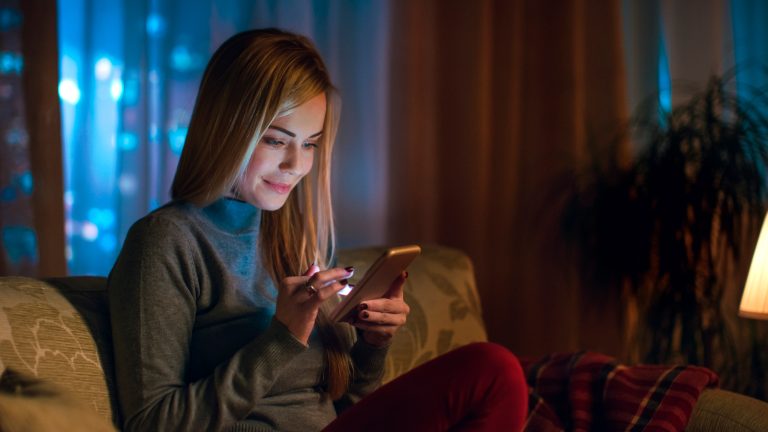
Gehörst du zu den zahlreichen User*innen eines Android-Geräts und siehst statt des großen „N“ einen schwarzen Bildschirm oder das Lade-Symbol? Eine konkrete Lösung für jedes einzelne Gerät gibt es hier leider nicht. Du kannst allerdings folgende Ansätze bei einem Samsung oder anderen Android-Gerät ausprobieren – egal, ob die Netflix-App nicht lädt oder während der Wiedergabe einfriert:
- Gerät aus- und wieder einschalten: Starte dein Smartphone, Tablet oder deinen Smart-TV neu. Dazu schaltest du deine mobilen Geräte per Ein-/Aus-Knopf aus oder ziehst den Stecker des Smart-TVs. Lasse dein TV-Gerät etwa zehn Sekunden ausgeschaltet, bevor du es wieder anmachst.
- Netflix-App aktualisieren: Hast du vielleicht eine veraltete App-Version auf deinem Gerät? Überprüfe die Aktualität deiner App im Google Play Store. Rufe dazu den Play Store auf, gehe in dein Profil, wähle „Apps und Gerät verwalten“ und aktualisiere Netflix gegebenenfalls.
- Netflix-App löschen: Gegen eine eingefrorene App hilft aber auch ein vorläufiges Entfernen der Anwendung von deinem Gerät. Lösche die Anwendung daher vollständig. Installiere sie anschließend erneut über den Google Play Store.
- Support kontaktieren: Hat die Neuverbindung nicht zum Starten der App geführt, kann dir nur noch der Netflix Support helfen. Kontaktiere ihn, um Fehler zu melden und gemeinsam mit dem Anbieter an einer Lösung zu arbeiten.
Netflix lädt nicht auf deinem Samsung Smart TV? Das kommt ab und an vor. Meist lassen sich Probleme bei der Netflix-Wiedergabe wie oben beschrieben lösen. Macht dein Samsung-TV nicht das, was er soll, kann es auch am Anbieter Netflix selbst liegen. Überprüfe auf der Webseite, ob der Server des Streaming-Dienstes gerade down ist. Funktioniert hier alles einwandfrei und auf deinem TV ist das neuste Update installiert, reiche am besten bei Samsung eine Störungsmeldung ein. Unter Umständen muss dein Samsung-Fernseher auf die Werkseinstellungen zurückgesetzt werden.
Du kannst die Netflix-App zwar öffnen, bekommst dann aber einen kryptischen Fehlercode angezeigt – In diesem Ratgeber haben wir alle gängigen Meldungen aufgeführt und erklärt:
Wer nach Feierabend nicht ohne die Lieblingsserie leben kann, ist stark frustriert, wenn die Netflix-App nicht startet oder lädt. Glücklicherweise helfen simple Tricks wie Aktualisierung oder Neuinstallation der Anwendung schnell, das Problem zu beheben. Dann kann es im Nu mit der nächsten Episode weitergehen.
Disclaimer Die OTTO (GmbH & Co KG) übernimmt keine Gewähr für die Richtigkeit, Aktualität, Vollständigkeit, Wirksamkeit und Unbedenklichkeit der auf updated.de zur Verfügung gestellten Informationen und Empfehlungen. Es wird ausdrücklich darauf hingewiesen, dass die offiziellen Herstellervorgaben vorrangig vor allen anderen Informationen und Empfehlungen zu beachten sind und nur diese eine sichere und ordnungsgemäße Nutzung der jeweiligen Kaufgegenstände gewährleisten können.